PPT2016默认饼图的线条轮廓怎么去掉?
1、首先打开PPT文档,新建幻灯片,示例如下
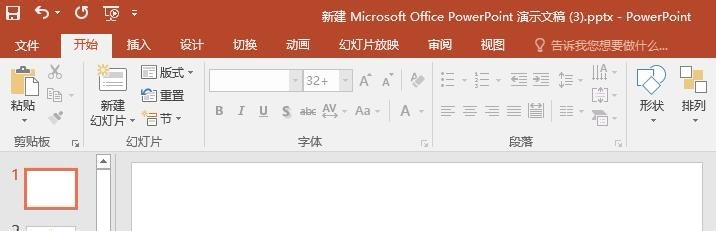
2、点击【插入】【图表】,在【图表】窗口选择【饼图】、选择样式并确认,如下所示
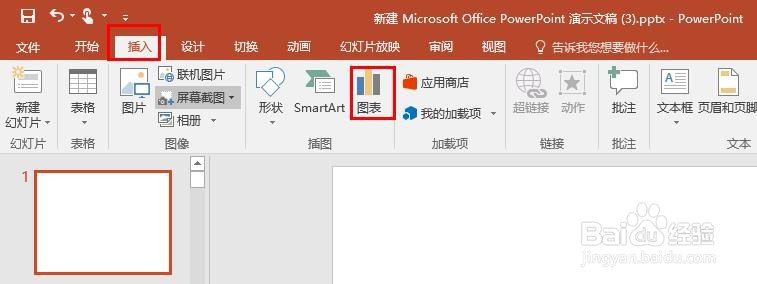
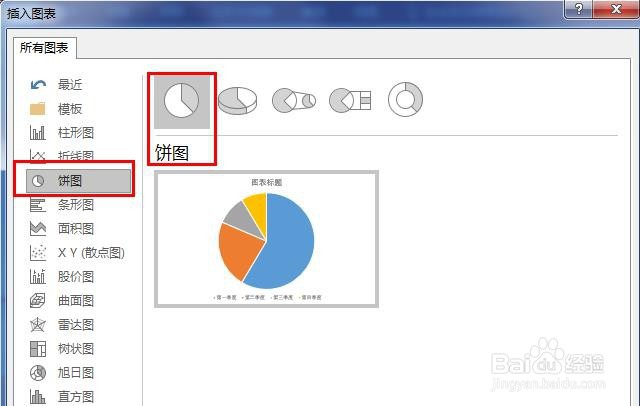
3、查看PPT饼图默认样式,如下所示,有白色边框
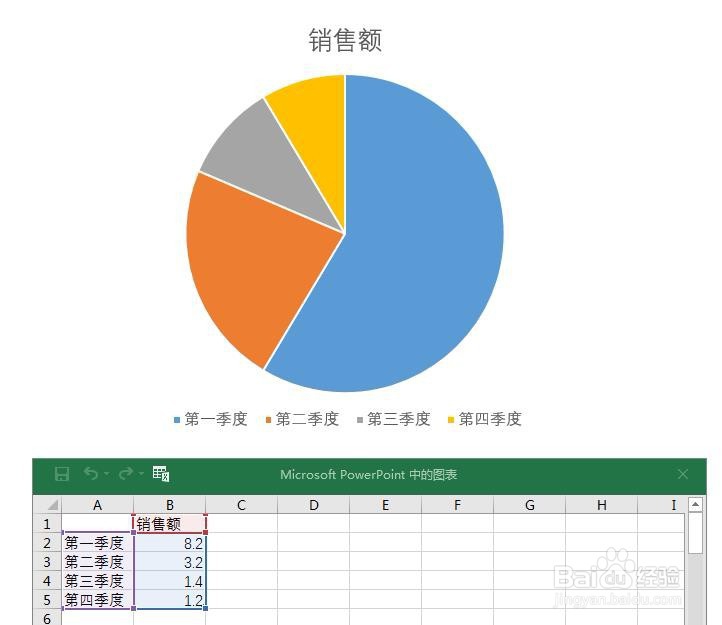
4、编辑图表数据,做成自己需要的,如下所示
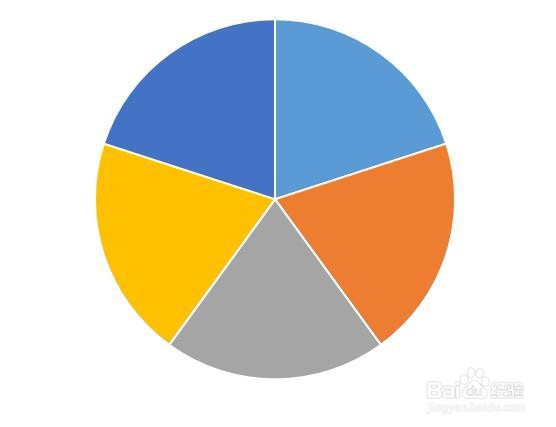
5、不想要饼图的边框,怎么去掉呢
选中图表数据系列,鼠标右击点击【设置数据系列格式】,如下所示
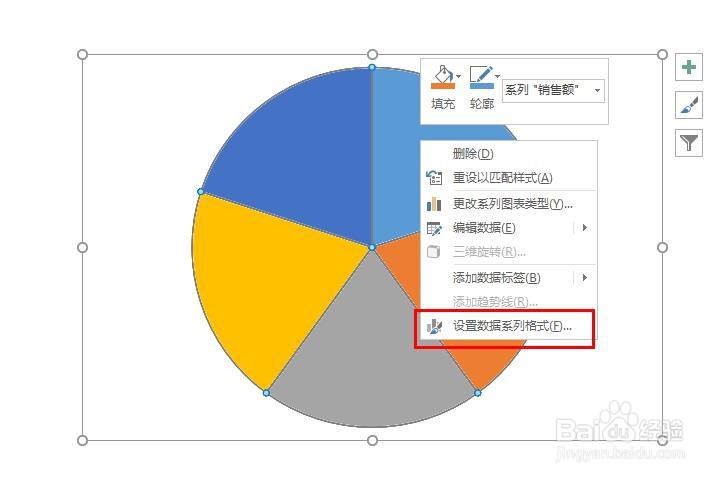
6、在【设置数据系列格式】中设置填充:边框无线条,如下所示
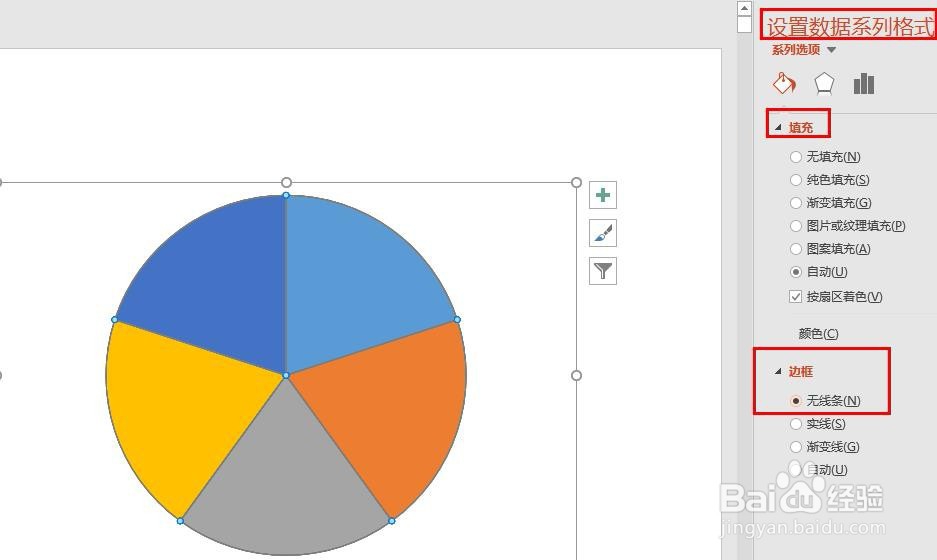
7、边框设置为 无线条后,饼图边框去掉,如下所示
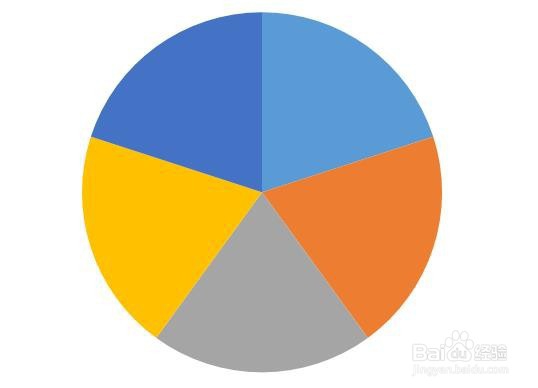
声明:本网站引用、摘录或转载内容仅供网站访问者交流或参考,不代表本站立场,如存在版权或非法内容,请联系站长删除,联系邮箱:site.kefu@qq.com。
阅读量:144
阅读量:181
阅读量:158
阅读量:155
阅读量:91